Java虚拟机下载

Java虚拟机是Java编程语言中的核心组件,它负责执行Java应用程序和小程序的代码。Java虚拟机使Java程序能够在多个平台上运行,因此它是所有Java应用程序的基础。本文将为大家介绍最新Java虚拟机下载的方法,以及如何在不同的操作系统上安装和配置Java虚拟机。
1. 手动下载Java虚拟机
手动下载Java虚拟机需要访问Oracle官方网站。可以通过以下步骤进行下载:
(1)打开Web浏览器,将网址设置为 。
(2)找到与您的操作系统和计算机体系结构匹配的Java虚拟机版本。Oracle提供了Windows、MacOS、Linux和Solaris平台的Java虚拟机下载。
(3)单击下载按钮,将Java虚拟机保存到计算机上。
(4)安装Java虚拟机。双击下载文件,按照安装向导的指导完成安装。
2. 自动下载Java虚拟机
在大多数情况下,您不需要手动下载Java虚拟机,因为大多数操作系统在安装或更新时自动下载并安装Java虚拟机。一些浏览器也将自动检测到缺少Java虚拟机,然后提示您下载Java虚拟机。
如果您需要手动检查您的操作系统是否已安装Java虚拟机,则可以访问Oracle网站上的“验证Java”页面。在该页面上,您可以检查当前安装的Java版本和Build版本,并确保它是最新版本。
3. Java虚拟机配置
安装Java虚拟机后,您需要配置Java环境变量。这使得系统能够找到Java虚拟机,因此Java应用程序才能运行。在Windows下,您需要在“环境变量”对话框中添加JAVA_HOME变量。在Linux下,您需要编辑bash配置文件并添加 JAVA_HOME 环境变量。
Java环境变量的配置方式很多,以下是一些常用的配置方式:
(1)Windows系统配置方式
在Windows下,您需要在以下三个地方配置Java环境变量:系统环境变量、用户环境变量和Path环境变量。
a. 系统环境变量配置
(1)在“控制面板”中打开“系统”。
(2)单击“高级系统设置” > “高级”选项卡 > “环境变量”按钮。
(3)在“系统变量”区域,单击“新建”按钮。
(4)添加以下内容:
变量名:JAVA_HOME
变量值:要指向Java安装文件夹的路径
(5)单击“确定”按钮。
b. 用户环境变量配置
(1)在小于(≤)Windows 7之前的操作系统中,打开:控制面板 -> 用户账户和家庭安全 -> 用户账户 -> 更改我的环境变量。
(2)在Windows 7及以上的操作系统中,打开:开始菜单 -> 搜索框 -> 输入“环境变量” -> “编辑系统环境变量” -> “环境变量”。
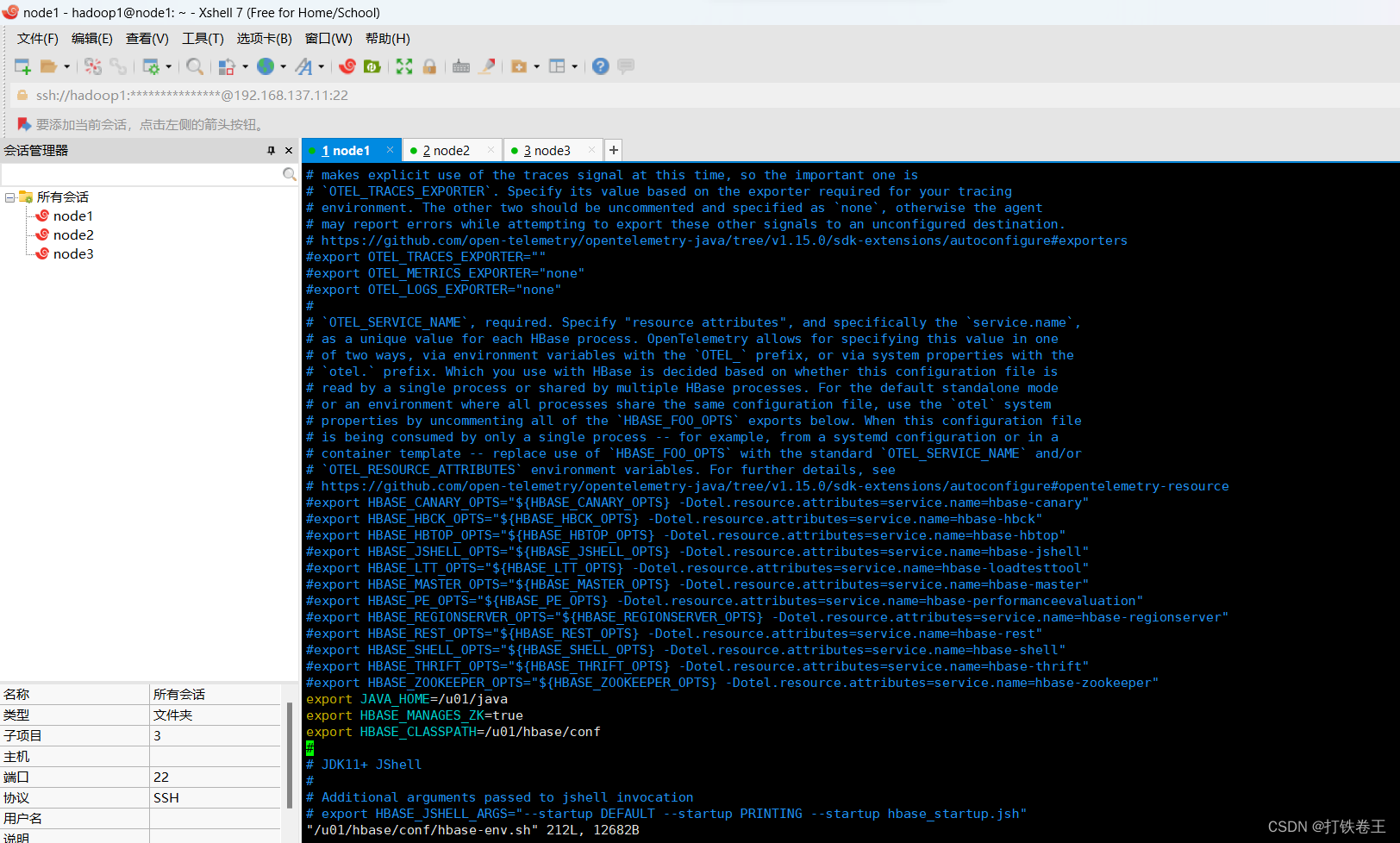
(3)在“用户变量”区域,单击“新建”按钮。
(4)添加以下内容:
变量名:JAVA_HOME
变量值:要指向Java安装文件夹的路径
(5)单击“确定”按钮。
c. Path环境变量配置
(1)找到Path变量并单击“编辑”按钮。
(2)在变量值中添加 %JAVA_HOME%\bin 。
(3)单击“确定”按钮。
(2)Linux系统配置方式
在Linux下,您可以直接将JAVA_HOME和PATH添加到.profile文件中。
a. 编辑.profile文件
(1)打开终端。
(2)输入以下命令打开.profile文件。
sudo vi /etc/profile
(3)将以下内容添加到文件底部:
export JAVA_HOME=Java安装目录
export PATH=$JAVA_HOME/bin:$PATH
(4)保存并退出文件。
b. 刷新.profile文件
(1)在终端中,输入以下命令使新配置生效。
source /etc/profile
(2)检查JVM安装
可以通过以下方式检查已安装的Java版本:
在命令行中执行以下命令:
java -version
如果正在运行的Java版本是最新版本,则会在命令行中显示版本和版本号。
总结
在本文中,我们已经介绍了如何手动下载和自动下载Java虚拟机,并介绍了Windows和Linux中Java虚拟机的配置方法。下载和配置Java虚拟机是Java开发中必不可少的一步,我们强烈建议您安装并配置最新版本的Java虚拟机,以确保您能够获得最佳的Java开发体验。




 QQ客服专员
QQ客服专员 电话客服专员
电话客服专员